Androidデバイスを所有している場合、食べ物が必要なようなGoogle Playストアが必要です。 Playストアには、デバイスにダウンロードできる有料および無料のアプリがグローバルに利用できます。しかし、時には物事が間違っている可能性があり、Google PlayストアはWi-Fiでの作業を停止する可能性があります。
エラーを引き起こす可能性のある多くの問題がある可能性があります。幸いなことに、Google Playストアアプリはユーザーフレンドリーであり、簡単なチェックで問題を簡単に修正するのは簡単かもしれません。
この記事では、Wi-Fiのプレイストアの問題に対するいくつかの考えられる原因と救済策について説明します。
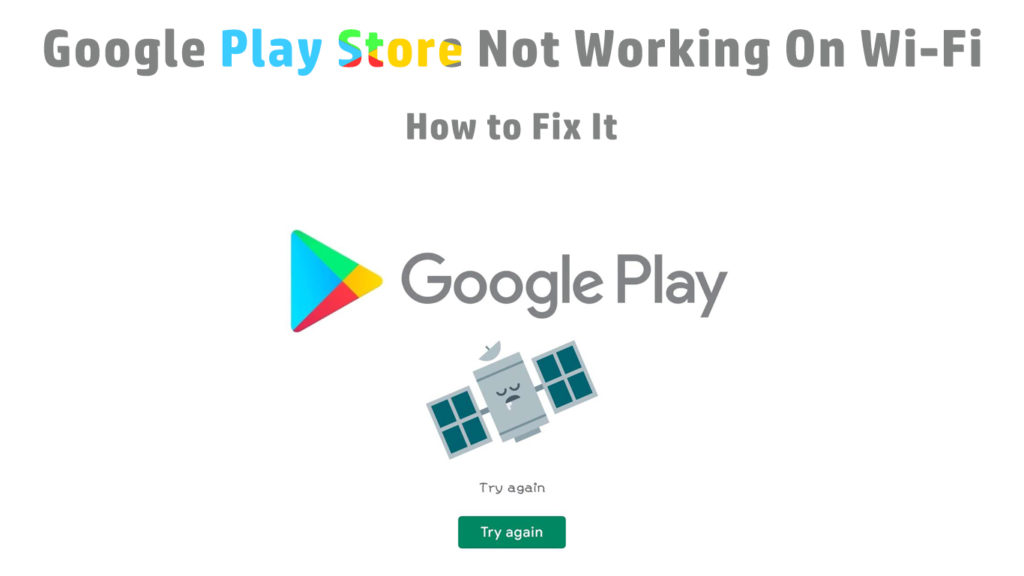 プレイストアとは何ですか?
プレイストアとは何ですか?
Google Playストア、または単にGoogle Play( Google StoreやGoogle Payと混同しないでください)は、数百万のアプリとプログラムを含むデジタル市場です。ユーザーはデバイスでダウンロードできます。ゲーム、本、映画、健康、その他のあらゆる種類のデジタル製品があります。基本的に、Google Playストアで、仕事や遊びのために必要なものをすべて見つけることができます。たとえば、Androidスマートフォンを購入する場合、Play Storeはすでに電話でプリインストールされています。
プレイストアをWi-Fiに接続します
AndroidデバイスにすでにプリインストールされているPlayストアを見つけるのはとても便利ですが、コンテンツにアクセスするには、デバイスをWi-Fiネットワークに接続する必要があります。まず、デバイスでWi-Fi機能を有効にし、優先ネットワークに接続します。次に、Google Playストアを開きますが、Googleアカウントにリンクする必要があります。有効なGoogleアカウントを使用してPlay Storeに接続されたら、無数のアプリとデジタル製品をダウンロードできるようになります。
なぜプレイストアが機能しないのですか?
多くの要因がこの問題を引き起こす可能性がありますが、プレイストアアプリまたはデバイスから来ています。ダウン検出器を利用して、問題がアプリから発生しているかどうかを判断できます。そうでない場合は、通常の問題と推奨される修正を見てみましょう。
Wi-Fi接続を確認してください
他の多くのアプリと同様に、Google Playストアは機能するための強力なインターネット接続が必要です。ルーターが弱い信号を提供する場合、いくつかの問題がある可能性があります。バグを取り除くために、しばらくしてから切り替えて戻ってルーターを再起動します。インターネット接続を復元したら、プレイストアをオンラインにする問題に直面しないでください。
時間/日付設定を確認してください
プレイストアアプリは、デバイスの日時と日付の設定に敏感です。正しい時間と日付の設定を設定していない場合、Playストアが機能しない場合があります。この問題を修正するのは簡単です - デバイスの設定に移動してタップして、ネットワーク構成に応じて自動日付と時刻を設定します。それでも機能しない場合は、自動時間と日付の設定をオフにし、正確な詳細を手動で入力します。
プレイストアに戻ります
すでにデバイスを構成しているが、Playストアがまだ機能していない場合、問題は代わりにアプリから発生する可能性があります。冷凍する場合は、設定に移動して押した力を停止することにより、アプリを停止する必要があります。
プレイストアの更新を確認してください
デバイスに事前にインストールされたプレイストアが最新バージョンではない場合があります。さらに悪いことに、設定により最新バージョンに自動的に更新されていません。 Google Playサービスを更新し、Playストアの最新バージョンをインストールすることで、この問題をすばやく修正できます。また、将来の更新の欠落を避けるために、アプリ設定の自動更新を有効にすることを忘れないでください。
キャッシュの消去
キャッシュは、アプリを開いたりWebをサーフィンしたりするときに収集されたデータ、ファイル、画像、その他の資料を保存します。当然のことながら、デバイスがスムーズに動作していることを確認するには、定期的にキャッシュをクリアする必要があります。簡単に聞こえるのは、クリアキャッシュが、Webブラウザーを含む他のアプリケーションやプログラムに関してプレイストアに適用されます。アプリマネージャーに移動して、[キャッシュをクリア]をクリックして、再びプレイストアを機能させることができます。
データをクリアします
Google Playストアデータは、ストレージフォルダーに個別に保存されています。フォルダーにあまりにも多くの情報が保持されている場合、動作を停止できます。これで、プレイストアを機能させるために、ファイル、アカウント、広範なデータベースなどのすべてのデータを削除する以外に選択肢がありません。アプリマネージャーに移動して、[データをクリア]をクリックすると、Playストアがその全能力に戻る必要があります。
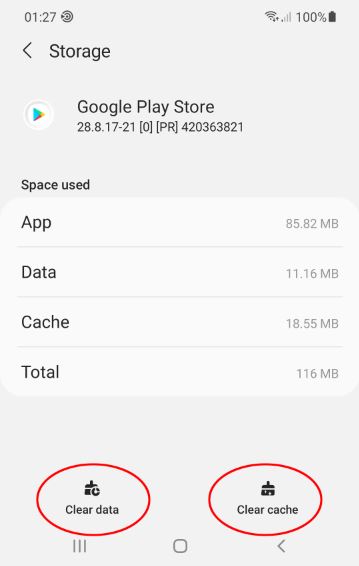
Google Playサービスに関するデータをクリアします
Google Playサービスは、インストールされているアプリとデバイスの複数の部分との間の通信を容易にします。また、他のアプリと同様に、定期的なクリアランスが必要なデータも保存および保持しています。 Google Playサービスのキャッシュとデータのクリアにより、Play Storeは再びWi-Fiで動作することができます。
Googleアカウントをリセットします
上記のいずれも機能しない場合は、別の選択肢があります。ソース、つまりGoogleアカウントに戻ります。 Playストアのすべてのアプリは単一のGoogleアカウントにリンクされているため、問題のソースになる可能性があります。それを修正するには、アカウントに戻り、リストからすべてのアカウントを削除し、それらを追加して機能するかどうかを確認します。
サードパーティアプリ
サードパーティのアプリは、Google Playストアを機能させることができない理由でもあります。次の修正について説明します。
無効なアプリを取り戻します
プレイストアがスムーズに実行する必要があるアプリを不注意に無効にした可能性があります。アプリケーションマネージャーにアプリを有効にすることで、修正できます。
VPNの問題
VPNは有用であり、協力するのに最適ですが、Wi-Fiに接続するためにPlay Storeが問題を作成する場合があります。 Play StoreをAndroidデバイスで動作させるために、VPNネットワークのセキュリティと利便性を犠牲にする必要がある場合があります。
ダウンロードマネジャー
デバイスのダウンロードマネージャーがオフになる可能性は少しあります。オフのかどうかを確認し、Google Playストアを起動できるようにしてください。
ビデオチュートリアル - 問題が発生していないGooglePlayストアのトラブルシューティング
結論
Google Playストアはデバイスの中心です。デバイス上のさまざまな操作とアプリケーションに機能をもたらします。プレイストアがなければ、あなたのデバイスは役に立たないと言うのは誇張ではありません。このアプリに問題があることは耐えられないものですが、Google PlayストアがWi-Fiで動作していない場合、DIYができる簡単な修正を行いました。
すべての修正を試した後も問題を解決できない場合は、おそらく最後の手段としてspareしまない次のスーパーベーシックステップを実行できます。まず、デバイスを再起動し、ストレージスペースを確認します。あなたはあなたのデバイスの部屋を使い果たしているかもしれません。
